
Utilizzo di PowerToys per estrarre testo dalle immagini su Windows 11
Windows 11 presenta una serie di potenti utility e uno strumento di spicco è PowerToys, una suite di utility gratuita che migliora la funzionalità del sistema operativo. Originariamente disponibile per Windows 10, PowerToys è stato aggiornato per Windows 11, introducendo funzionalità entusiasmanti, tra cui una funzionalità per estrarre testo direttamente dalle immagini.
Esistono vari scenari in cui l’estrazione di testo dalle immagini diventa essenziale, come la necessità di copiare testo da un documento scansionato. Se ti stai chiedendo come estrarre testo dalle immagini usando PowerToys su Windows 11 , questa guida ti guiderà attraverso il processo.
Passaggi per estrarre il testo dalle immagini utilizzando PowerToys
Per iniziare a utilizzare la funzionalità di estrazione del testo, devi prima installare PowerToys sul tuo sistema. Di seguito sono riportati i passaggi dettagliati per aiutarti a iniziare:
Procedura di installazione per PowerToys
- Aprire il menu Start , digitare Prompt dei comandi ed eseguirlo come amministratore.
- Immettere il seguente comando nel Prompt dei comandi:
winget install --id Microsoft.PowerToys - Ti verrà chiesto di accettare i termini di PowerToys. Digita Ye premi Enter.
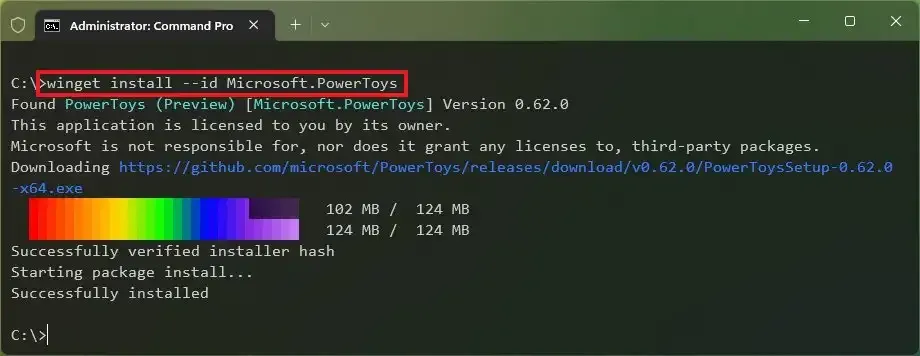
- Dopo aver seguito questi passaggi, l’ultima versione di PowerToys sarà installata correttamente sul tuo PC Windows 11.
Come estrarre il testo da un’immagine usando PowerToys
Una volta installato PowerToys, segui i passaggi sottostanti per estrarre il testo dall’immagine scelta:
- Accedi al menu Start , cerca PowerToyse avvia l’applicazione.
- Seleziona l’ Text Extractoropzione dalla barra laterale sinistra, quindi fai clic su Apri impostazioni sul lato destro.
- Enable text extractorAttivare la funzione spostando l’interruttore accanto a .
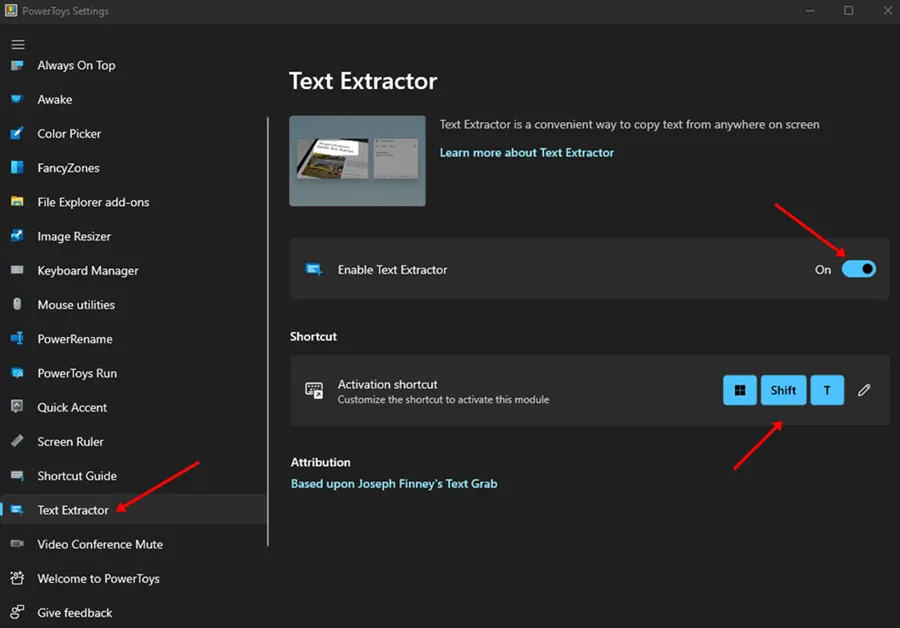
- Apri l’immagine da cui vuoi estrarre il testo. Quindi, usa la scorciatoia da tastiera Windows+ Shift+T per avviare Text Extractor.
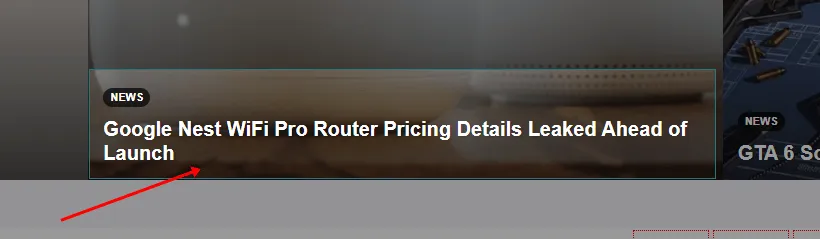
- Seleziona il testo che desideri copiare; verrà automaticamente salvato negli appunti, così potrai incollarlo altrove.
Conclusione
Questa guida fornisce una guida completa su come estrarre testo dalle immagini usando PowerToys . Seguendo i passaggi descritti, puoi facilmente catturare testo dalle immagini senza alcun costo. Mentre PowerToys è un’opzione fantastica, ci sono anche altre soluzioni software OCR disponibili per l’estrazione di testo se desideri funzionalità aggiuntive.
Domande frequenti (FAQ)
1. È possibile estrarre il testo da un’immagine?
Sì, estrarre il testo dalle immagini è semplice utilizzando PowerToys.
2. Quali passaggi devo seguire per estrarre le parole da un’immagine?
Per estrarre le parole, basta seguire le istruzioni fornite in precedenza in questo articolo.
3. Cosa significa OCR?
L’OCR, ovvero il riconoscimento ottico dei caratteri, è una tecnologia che converte le immagini di testo in testo leggibile dalla macchina.
4. Lo Strumento di cattura ha la funzionalità OCR?
Attualmente, lo Snipping Tool non supporta l’OCR. Per estrarre il testo da un’immagine, dovrai usare un software progettato esplicitamente per l’OCR.
5. Quali sono le opzioni software OCR consigliate?
Sono disponibili numerose opzioni software OCR. Eccone alcune che vale la pena considerare:
- OCR gratuito
- Spazio OCR
- PDFelemento
- OCR online
- OCR semplice
- Nanoreti
- Adobe Acrobat Pro DC




Lascia un commento